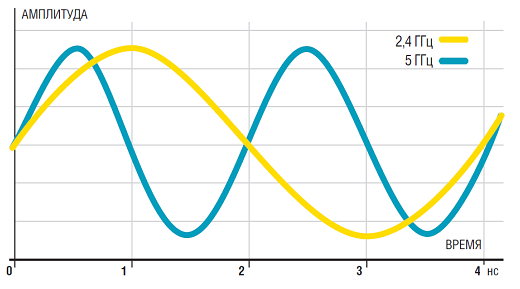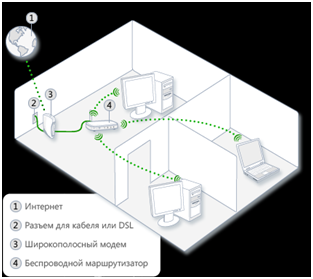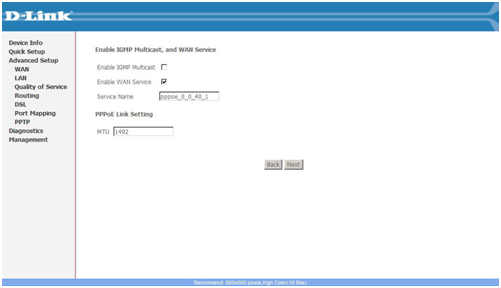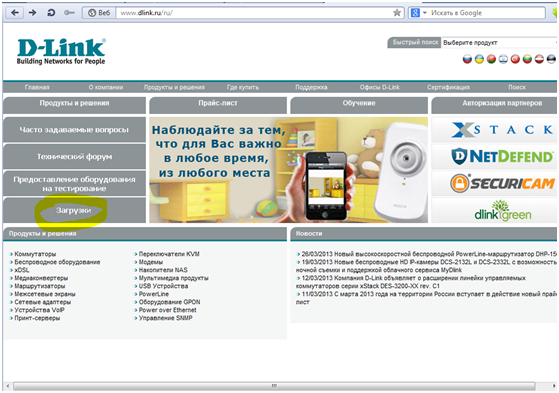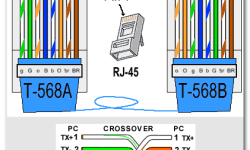Рекомендации по установке и настройки маршрутизаторов
Contents
Выбор маршрутизатора, определение места его установки в квартире
Зачастую при заключении договора с провайдером на оказание услуг доступа к сети Интернет в качестве бонуса провайдер дарит своим абонентам модемы с функцией роутера. В этом случае устройство уже настроено провайдером, достаточно просто подключить его к компьютеру. Но, как правило, это наиболее дешевые модели, выполняющие только базовые функции (доступ в Интернет и минимальные настройки). Для организации хотя бы небольшой локальной сети с общим доступом в Интернет мощностей данных роутеров, скорее всего, будет недостаточно. Приходится в магазине приобретать дополнительное сетевое оборудование, требующее определенных настроек и оптимальное расположение в квартире. В данной статье рассмотрим вопрос, где найти настройки роутера и в какой комнате расположить сам маршрутизатор.
Что такое беспроводная сеть
Чтобы определиться с местом установки беспроводного роутера, необходимо понять, каким образом происходит передача данных между устройствами.
Передача информации происходит по радиоканалам, то есть по воздуху. Данный стандарт был разработан в 1991 году, и получила название Wi-Fi, что переводится как Wireless Fidelity – высокая точность беспроводной передачи данных.
Как и на любой радиосигнал, на качество передачи данных по Wi-Fi влияет множество факторов, таких как перегородные стены между обменивающимися устройствами, расстояние между передатчиком и приемником сигнала, наличие в радиоэфире помех от других электронных устройств (например, микроволновая печь), и других.
Мощность сигнала Wi-Fi передатчика
Мощность недорогих домашних Wi-Fi маршрутизаторов в лучшем случае позволяет передавать информацию на расстояние до 100 метров (хотя многие производители указывают и большие цифры, но на практике это не подтверждается). И это при идеальных условиях, как говорится – в чистом поле.
В квартире же имеет большое значение, где находиться роутер, так как огромным препятствием для сигнала служат стены, полы и потолки. Немалые помехи создает и проводка внутри стен, равносильно, как и металлическая арматура в капитальных железобетонных стенах. Одним словом на деле сигнал едва ли «пробивает» два-три этажа, поэтому приходится на пути устанавливать дополнительные ретрансляторы для усиления сигнала.
Также можно установить более мощную антенну, о чем будет рассказано в видео обзоре в конце статьи.
Советы при выборе маршрутизатораТакже важно при покупке роутера обратить внимание на буквенное обозначение в конце стандарта – a, b, g, или n, и частоту радиополосы – 2,4 ГГц или 5 ГГц.
При поиске места установки маршрутизатора необходимо сначала сделать правильный выбор в магазине. По возможности лучше выбирать поддержку режима «n» и частоту 5 Ггц по следующим причинам:
- 5 ГГц частота имеет более плотные волны, что позволяет за один промежуток времени передать больше информации;
- Под 5 ГГц выделено 19 каналов, в то время как для 2,4 ГГц лишь 3 канала. Это значит, что при частоте 2,4 ГГЦ при подключении более 3-х устройств к одной точке доступа начнется использование как минимум одного из канала более чем одним устройством, а это неизбежные ошибки, потери, и снижение качества сигнала;
- Микроволновая печь также работает на частоте 2,4 ГГц. Если она окажется между передатчиком и приемником 2,4 ГГц, и при этом будет работать – практически гарантирована потеря соединения, так как часть радиоволн микроволновая печь, так или иначе, выпускает наружу;
Советы при выборе места расположения маршрутизатора в квартире
Как уже выяснилось выше, любые стены, мебель, занавески являются препятствием на пути радиоволн, что вызывает ослабление сигнала. Все это необходимо учитывать при поиске, где установить роутер. Оптимальным решением будет поиск середины квартиры, если для выхода в Интернет используется мобильные устройства типа ноутбука, планшета или смартфона. Если используется непереносной персональный компьютер, то чем ближе к нему будет точка доступа, тем сильнее и качественнее сигнал.
При этом нужно учитывать, что толстые несущие стены сильнее препятствуют прохождению волн, чем тонкие гипсокартонные, вследствие чего центр квартиры может оказаться не лучшим вариантом.
Но это теоретические рассуждения, которые на практике не всегда оказываются верными. В общем, самым универсальным способом поиска, где установить роутер в квартире, является научный метод проб и ошибок. Устанавливаете роутер в одной комнате и тестируете скорость в самых отдаленных уголках квартиры. Проверив несколько комнат, принимаете окончательное решение.
Настройки маршрутизаторов
Найдя оптимальное место расположения маршрутизатора, после его объединение в компьютерную сеть с персональным компьютером, как правило, необходимо произвести базовые настройки устройства. К таковым относится смена имени пользователя и пароля для входа в меню настроек, настройка беспроводной сети и определение типа подключения к сети Интернет. Возможно, потребуется обновление прошивки.
Первые вопросы неопытного пользователя – где находятся настройки роутера? И как производится настройка?
Как то исторически сложилось, что настройки роутера производятся через любой веб браузер. Это не является стандартом или обязательством, и многие производители пишут дополнительное программное обеспечение для настройки своих устройств, но способ с веб браузерами нашел широкое применение благодаря своему удобству и универсальности, так как хотя б один веб браузер имеется у каждого из пользователей (Internet Explorer). Достаточно соединить роутер и сетевую карту компьютера сетевым проводом «витая пара», обычно идущим в комплекте с роутером, и можно производить настройки.
Настройки роутера D-Link 2650u
В качестве примера рассмотрим, как производится настройка роутера d link 2650u.
Первым делом, как уже писалось выше, необходимо соединить роутер с компьютером сетевым проводом. Далее запустив любой веб браузер, в адресной строке пишем сетевой IP-адрес маршрутизатора, установленный заводом-изготовителем. У модели 2650u IP-адрес неизменный – 192.168.1.1. После ввода в появившимся окне имени пользователя и пароля появится меню настроек роутера.
Важно знать, что сетевой адрес, имя пользователя и пароль устройства, установленные заводом изготовителем, могут быть изменены пользователем. Если такое произошло, а измененные данные утеряны, то единственный выход – произвести сброс настроек. Обычно такая возможность реализована в виде утопленной в корпус кнопки, расположенной на задней панели маршрутизатора.
В данной статье не будут рассматриваться конкретные настройки роутера, а будут затронуты только методы поиска настроек.
Поиск описания настроек роутера
Во-первых, настройки маршрутизатора можно изучить в документальном сопровождении устройства. Так же бумажные документы дублируются в цифровом виде на компакт дисках, также обычно присутствующих в упаковочной коробке с роутером.
Во-вторых, можно посетить сайт производителя, где настройки роутера можно найти в соответствующем разделе. Как правило, это ссылки «Download», «Документация», «Техподдержка» или похожие по тематике гиперссылки. Например, документацию к роутеру D-Link 2650u можно найти во вкладке «Загрузки» официального сайта производителя.
Так же можно позвонить в службу поддержки производителя (зачастую номер телефона службы поддержки начинается на 8-800, что означает, что звонок из России будет бесплатный), которой необходимо объяснить, что именно вы хотите от маршрутизатора. Вам по порядку все подробно объяснят.
Также можно найти настройки другой модели данного производителя, так как основные функции настраиваются однотипно. Различия будут касаться только конкретных особенностей данной модели.